Sous Windows 11, il est possible d'activer le « Mode développeur » pour charger des applications à partir de n'importe quelle source, et dans ce guide, vous apprendrez comment effectuer cette tâche.
Mode développeur est une politique qui vous permet de lever les restrictions système d'origine pour installer certaines applications sur Windows 11. Généralement, cette fonctionnalité est réservée aux développeurs et aux utilisateurs avancés car elle vous permet d'installer des applications en développement pour tester votre code ou installer des applications spécifiques en dehors du système. MicrosoftStore. Par exemple, une version modifiée du sous-système Windows pour Android (WSA) pour exécuter des applications Android à partir du Google Play Store.
Ce guide vous apprendra comment activer et désactiver le mode développeur sur Windows 11.
Activer le mode développeur sur Windows 11
Pour activer le mode développeur via les paramètres sur Windows 11, procédez comme suit :
-
Ouvrir Paramètres sous Windows 11.
-
Cliquer sur Confidentialité et sécurité.
-
Sélectionnez le Pour les développeurs page sur le côté droit.
-
Allume le Mode développeur interrupteur à bascule pour activer la fonctionnalité.
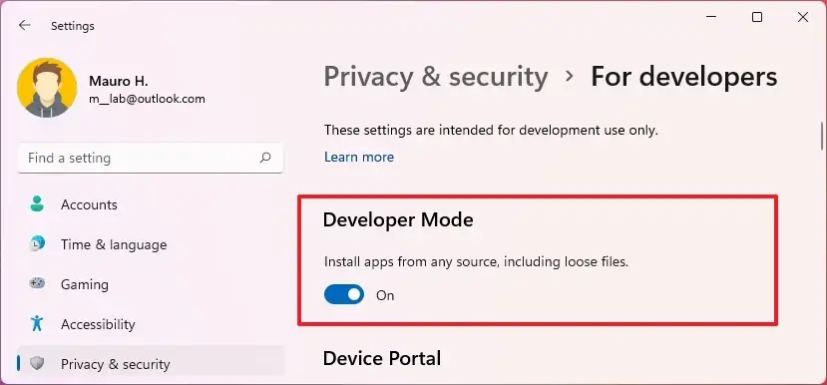
-
Clique le Oui bouton.
Une fois les étapes terminées, Windows 11 sera ouvert pour recevoir les applications du Microsoft Store de n'importe quelle source.
Désactiver le mode développeur sur Windows 11
Pour désactiver la fonctionnalité afin d'empêcher l'installation d'applications à partir de n'importe quelle source, procédez comme suit :
-
-
Ouvrir Paramètres.
-
Cliquer sur Confidentialité et sécurité.
-
Sélectionnez le Pour les développeurs page sur le côté droit.
-
Éteins le « Mode développeur » interrupteur à bascule pour désactiver la fonctionnalité.
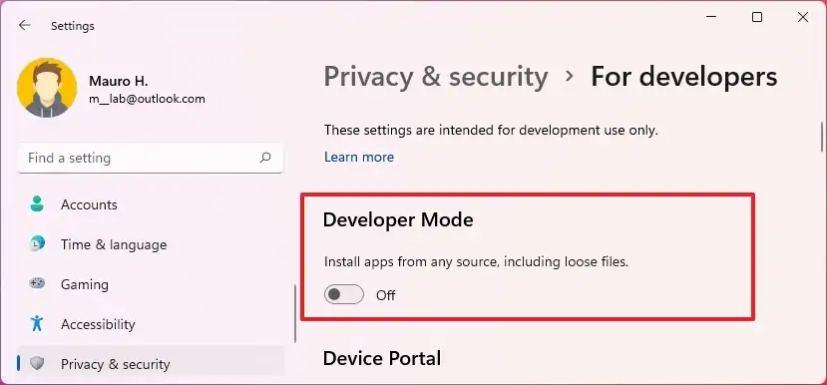
-
Une fois les étapes terminées, l'ordinateur n'acceptera que les applications modernes du Microsoft Store.
Le mode concerne uniquement les applications disponibles via le Microsoft Store (en utilisant l'extension .msixbundle). Cette fonctionnalité ne restreint pas l'installation des applications de bureau classiques (Win32) à partir de n'importe quelle source.
Pourquoi vous pouvez faire confiance à Winfix.net
Je combine les connaissances d'experts avec des conseils centrés sur l'utilisateur, des recherches et des tests rigoureux pour garantir que vous recevez des guides techniques fiables et faciles à suivre. Examinez le processus de publication.

